As placas de captura melhor suportadas no Linux são as suportadas pelo módulo bttv, que incluem a maior parte das placas PCI de baixo custo, como as Pixelview PlayTV e Pixelview PlayTV Pro, Pinnacle PCTV Studio/Rave e vários outros modelos. Você pode ver uma lista completa das placas suportadas por este driver no link abaixo:
http://linuxtv.org/v4lwiki/index.php/Cardlist.BTTV
Veja um resumo de outros chipsets suportados no Linux aqui:
http://tvtime.sourceforge.net/cards.html
Atualmente, existe uma oferta relativamente grande de placas de captura USB, como as Pinnacle Studio PCTV USB. Elas são suportadas através do driver “usbvision“, mas ele ainda é um trabalho preliminar, que oferece um conjunto muito pobre de recursos e não funciona em conjunto com muitos programas. Um conselho geral é que evite estes modelos.
Algumas placas PCI recentes utilizam o chip Conexant 2388x, que também é bem suportado, através do módulo cx88xx. Porém, estas placas são geralmente mais caras.
A dica básica para comprar uma placa de TV bem suportada no Linux e pagar pouco é: compre apenas placas PCI, baseadas nos chipset Brooktree Bt848, Bt848A, Bt849, Bt878 ou Bt879. Estes chipsets são fabricados pela Conexant, algumas vezes sob nomes diferentes. O “Conexant Fusion 878A” (usado nas PixelView PlayTV por exemplo), é na verdade o Bt878.
Ao dar boot com o Kurumin num micro com uma destas placas e rodar o comando “lspci“, que identifica os componentes, você verá uma linha como:
0000:00:08.1 Multimedia video controller: Brooktree Corporation Bt878 Video Capture
Em geral, a placa inclui as entradas de vídeo para antena, Composite e S-Video e uma saída de áudio que é independente da placa de som.
Você pode ligar as caixas de som direto na placa de captura, ou ligá-las na entrada de áudio da placa de som, usando o cabo que acompanha a placa. Não se esqueça de ativar e ajustar o volume das opções “line” e “capture” no kmix ou aumix. Se o volume ficar muito baixo, experimente a entrada do microfone, que é amplificada (porém mono).
Algumas placas incluem duas entradas coaxiais, uma para antena e outra para sintonizar estações de rádio. O controle remoto incluído em alguns modelos é suportado no Linux através do Lirc. Você pode baixar o pacote com o código fonte no: http://www.lirc.org/.
Para instalá-lo, você vai precisar ter instalados os compiladores e os headers do Kernel. Descompacte o arquivo e rode os comandos “./configure”, “make” e “make install”, este último como root.
Durante a instalação, escolha “TV Card” e em seguida o modelo da placa. O Lirc é um programa genérico que oferece suporte a todo tipo de controle remoto no Linux, por isso ele é um pouco trabalhoso de configurar.
Para ativar sua placa você precisa apenas carregar o módulo bttv, incluindo a opção correta de tuner, o componente da placa responsável pela sintonia de canais. Existem vários modelos de tuners no mercado, com muitas variações mesmo entre as placas que usam o mesmo chipset.
Para uma PixelView PlayTV Pro, por exemplo, você usaria a opção “card=37 tuner=2” na hora de carregar o módulo.
A maioria das distribuições conseguem detectar a placa durante o boot, mas nem sempre com as opções corretas. Por isso acaba sendo necessário descarregar o módulo bttv para depois carrega-lo novamente com as opções corretas:
# modprobe -r bttv
# modprobe -r tuner
# modprobe bttv card=37 tuner=2
Para que estes comandos sejam executados automaticamente durante o boot, basta colocá-los no final do arquivo “/etc/rc.d/rc.local” ou “/etc/init.d/bootmisc.sh”.
Estes são os números referentes às placas mais comuns aqui no Brasil. Você pode ver a lista completa, incluindo os modelos de tuner no link que coloquei acima, o:
http://linuxtv.org/v4lwiki/index.php/Cardlist.BTTV
card=5 – Diamond DTV2000
card=11 – MIRO PCTV pro
card=16 – Pixelview PlayTV (bt878)
card=17 – Leadtek WinView 601
card=28 – Terratec TerraTV+
card=30 – FlyVideo 98
card=31 – iProTV
card=32 – Intel Create and Share PCI
card=33 – Terratec TerraTValue
card=34 – Leadtek WinFast 2000
card=37 – PixelView PlayTV pro
card=38 – TView99 CPH06X
card=39 – Pinnacle PCTV Studio/Rave
card=50 – Prolink PV-BT878P+4E / PixelView PlayTV PAK / Lenco MXTV-9578 CP
card=52 – Pinnacle PCTV Studio Pro
card=63 – ATI TV-Wonder
card=64 – ATI TV-Wonder VE
card=65 – FlyVideo 2000S
card=72 – Prolink PV-BT878P+9B (PlayTV Pro rev.9B FM+NICAM)
Entre os tuners, o mais comum é o Philips NTSC (modelo 2). O nome do fabricante do Tuner vem quase sempre marcado sobre a chapa de metal ou pelo menos escrito na etiqueta, facilitando bastante a identificação.
Você pode também encontrar a opção correta pesquisando pelo modelo da sua placa no Google, que acaba sendo a opção mais rápida na maioria dos casos.
Para as placas com o chipset Conexant 2388x, podem ser usados os módulos cx88xx ou cx8800. Você pode testar os dois para ver qual suporta sua placa.
O mais complicado fica por conta do modelo do tuner. Na verdade, o tuner é um módulo separado, que é usado independentemente do módulo para o chipset principal da placa. Por isso, as mesmas opções de tuner para as placas com o bttv servem também para as com o chipset 2388x e outros modelos.
Por exemplo, numa Hauppauge WinTV 401 os comandos seriam:
# modprobe -r cx8800
# modprobe -r tuner
# modprobe cx8800 tuner=43
Depois de ativada a placa, falta escolher o programa de visualização. A melhor opção hoje em dia é o Tvtime, que está se tornando extremamente popular e por isso já faz parte das principais distribuições. Você pode instalá-lo no Debian via apt-get (apt-get install tvtime), no Fedora via Yun, no Mandriva via urpmi, e assim por diante.
Em último caso você pode baixá-lo no: http://tvtime.sourceforge.net/.
Dentro do Tvtime, comece configurando a opção de sintonia no menu “Input Configuration > Television Standard”. Lembre-se de que o padrão usado no Brasil é o Pal-M. Na opção “Change Video Source”, escolha “US Broadcast“.
Acesse a opção “Channel Configuration > Scan channels for signal” para que ele localize os canais disponíveis na TV aberta. Se você tem TV a cabo, basta sintonizar o canal 3.
Em último caso você pode chamar o comando “tvtime-scanner“, que faz uma busca longa, testando todas as freqüências possíveis em busca de canais.
O TVtime ignora por padrão canais com sinal muito ruim, o que pode ser um problema se você não usa uma antena externa. Para ver todos os canais, marque a opção “Channel Management > Disable Signal Detection”.
Se você tem um DVD Player ou videogame que usa um cabo Composite ou S-Video, ajuste em: “Input Configuration > Change Video Source”.
O TVtime inclui várias opções de filtros, usados para melhorar a qualidade da imagem. Lembre-se de que o monitor utiliza uma resolução e taxa de atualização maiores que uma TV, onde temos uma imagem relativamente ruim, com 486 linhas horizontais e uma taxa de atualização de 60 Hz entrelaçados (onde apenas metade das linhas são atualizadas de cada vez). O software precisa compensar tudo isso para exibir uma imagem de boa qualidade no monitor.
Você pode configurar o filtro usado no “Video configuration > Deinterlacer Configuration“. O filtro “Television Full Resolution” combina uma boa qualidade de imagem com relativamente pouca utilização do processador. A opção “Blur Vertical” desfoca um pouco a imagem, o que dá a impressão de uma melhor qualidade, sobretudo em cenas com pouco movimento.
Outro filtro interessante é o “Video Processing > Input filters > 2-3 pulldown inversion“. Os filmes gravados em película utilizam 24 por segundo, um padrão usado também em muitos formatos de vídeo digital. Como a TV utiliza 30 quadros por segundo (29,97 para ser exato) são incluídos mais 6 frames por segundo (telecinagem), para compatibilizar o sinal. O filtro remove estes frames artificiais, melhorando a fluidez das cenas quando exibidas no monitor.
Você pode também configurar as opções via linha de comando, o que é interessante para uso em scripts. Para abrir em tela cheia, use o comando “tvtime -m“, para abrir no canal 12 use: tvtime –channel=12. Veja mais detalhes na página oficial:
http://tvtime.sourceforge.net/usage.html.
Uma observação importante, é que o TVtime precisa que a placa de vídeo ofereça suporte ao YUY2, um recurso de aceleração de vídeo, que faz com que a placa de vídeo renderize a imagem da TV, diminuindo bruscamente a utilização do processador principal. Este é um recurso básico, suportado por quase todas as placas de vídeo, com uma exceção importante: as Via VT8378 (S3 UniChrome), usadas como vídeo onboard em muitas das placas-mãe recentes, com chipset Via KM333 ou KM400. Nestas placas o TVtime simplesmente não abre, exibindo um erro no terminal.
Se você utiliza uma destas placas, a única solução para rodar o TVtime é espetar uma placa de vídeo externa. O mesmo acontece ao usar o Vesa ou FBdev como driver de vídeo, ambos também não oferecem aceleração, independentemente da placa de vídeo usada.
Em abril de 2005 a Via liberou um driver de código aberto, que resolve o problema de suporte para suas placas de vídeo. Este driver vem incluído por padrão a partir do X.org 6.9, resolvendo o problema nas distribuições recentes.
Outros dois programas de sintonia de TV, disponíveis no apt-get são o Zapping e o Xawtv. O zapping é um programa baseado na biblioteca GTK, também bastante amigável, porém sem o mesmo desempenho e qualidade de imagem do TVtime. Originalmente ele é capaz de gravar usando a biblioteca rte (os arquivos gerados não possuem uma qualidade tão boa), mas o pacote disponível no apt-get vem com este recurso desativado.
O xawtv é um programa mais antigo, com uma interface bem mais rudimentar. Ele oferece a opção de gravar trechos de vídeo, porém com baixa qualidade. Não existem muitos motivos para usá-lo hoje em dia.




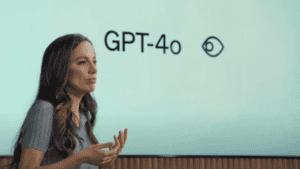
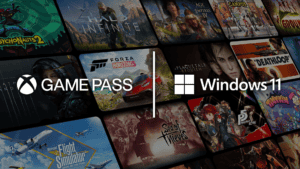

Deixe seu comentário